„Pwnage“ įrankis „DevTeam“ įsilaužėlių grupė leidžia jums sukurti pasirinktinę „iPhone“ programinę įrangą, skirtą „jailbreaking“, kad galėtumėte visiškai valdyti savo įrenginį (sužinokite, kodėl turėtumėte jailbreak čia).
Šiuo metu „Pwnage“ įrankis 4.1.2 versija leidžia jailbreakuoti įrenginį, kuriame jau yra naujausia programinė įranga. Tačiau, tai NE atrakins prietaiso, leidžianti jį naudoti su įvairiais GSM operatoriais visame pasaulyje.
Taip pat galite naudoti „Greenpois0n“, pateikė „Chronic Dev pasiekti tą patį. Praktiškai nėra skirtumo tarp skirtingų įrankių, išskyrus tai, kad jie yra iš skirtingų kūrėjų komandų.
Ingridientai:
- „Mac“.
- „IPhone“ (3G ar naujesnė versija) / „iPod Touch“ (G3 ar naujesnė versija) / „iPad“
- 4.1 programinės įrangos versija, skirta „iPhone“ (3G/3GS/4) arba 3.2.2, skirtas „iPad“. (Jei naudojate „iPod Touch“, jį turite atsisiųsti tiesiai iš „iTunes“ naudodami parinktį „Tik atsisiųsti“, kai to paprašys, ir tada gauti ją iš/Users/yourusername/Library/iTunes/iPod Software Updates/).
- PwnageTool 4.1.2 (galima torrent čia).
- „iTunes 10“ arba vėliau
Prieš atlikdami šią mokymo programą, sukurkite atsarginę visos informacijos informaciją naudodami „iTunes“.
1. Atsisiųskite „Pwnage Tool“ ir dukart spustelėkite, kad atidarytumėte disko vaizdą. Viduje atidarykite „Pwnage Tool“ programą.


2. Spustelėkite „Gerai“, kad uždarytumėte „pasveikinimo pranešimą“ ir pasirinktumėte savo įrenginį iš pateiktų parinkčių. Norėdami tęsti, spustelėkite rodyklės mygtuką apačioje dešinėje.

3. „Pwnage Tool“ automatiškai aptiks tinkamus „Mac“ programinės įrangos failus, pasirinkite tinkamą ir spustelėkite rodyklės mygtuką, kad tęstumėte.

4. Kai būsite paraginti sukurti ir išsaugoti pasirinktą programinės įrangos failą darbalaukyje, pasirinkite „Taip“. Tada jis paklaus, jei turite AT&T sutartį („iPhone“), pasirinkite „Taip“, jei norite suaktyvinti paprastai naudodami „iTunes“, kitaip pasirinkite „Ne“ (tai leis jums naudoti „iPhone“ su bet kokiais AT&T duomenimis planas).

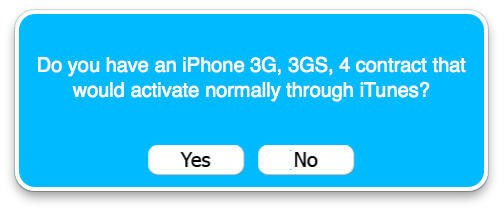
5. Dabar jis kurs individualų programinės įrangos failą. Kai būsite paraginti, įveskite „Mac“ vartotojo vardą ir slaptažodį ir spustelėkite „Gerai“.


6. Prijunkite savo įrenginį prie „Mac“ ir vykdykite „PwnageTool“ ekrane pateikiamas instrukcijas, kad įeitumėte į DFU režimą.







7. Dabar „PwnageTool“ jums pasakys, kad sėkmingai įėjote į DFU režimą, spustelėkite „Gerai“ ir uždarykite programą.

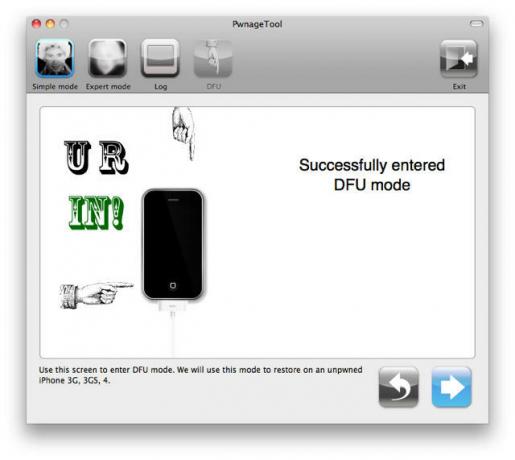
8. „iTunes“ jums pasakys, kad aptiko įrenginį „atkūrimo režimu“, spustelėkite „Gerai“.

9. Įrenginių sąraše pasirinkite savo įrenginį. Paspauskite ir palaikykite klaviatūros klavišą „parinktis“ ir spustelėkite atkūrimo mygtuką. Pasirinkite naujai sukurtą programinę -aparatinę įrangą, esančią darbalaukyje, ir spustelėkite „Pasirinkti“. Tada „iTunes“ atkurs jūsų „iPhone“ pagal pasirinktą programinę -aparatinę įrangą.


9. Po atkūrimo „iTunes“ iš naujo paleis jūsų įrenginį, kai būsite paraginti, spustelėkite „Gerai“.
10. Kai jis bus paleistas iš naujo, jūsų įrenginys bus sugadintas, o pagrindiniame ekrane bus „Cydia“. Dabar galite atkurti iš „iTunes“ atsarginės kopijos arba pasirinkti ją nustatyti kaip naują įrenginį.
Visas nuopelnas už puikų įrankį atitenka „DevTeam“.

